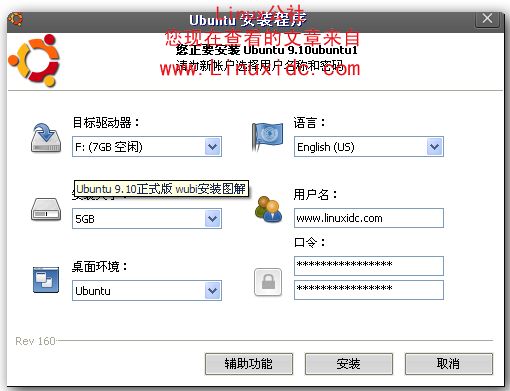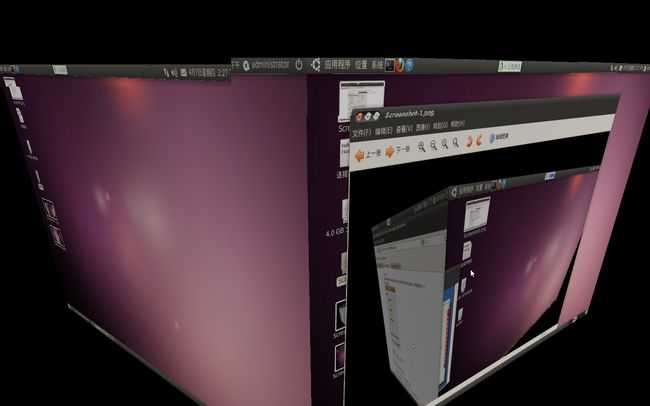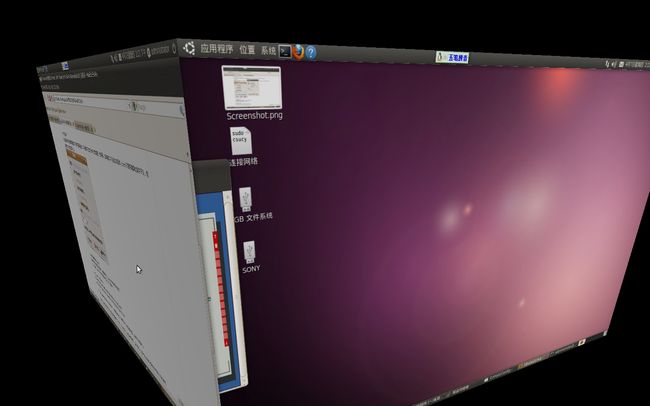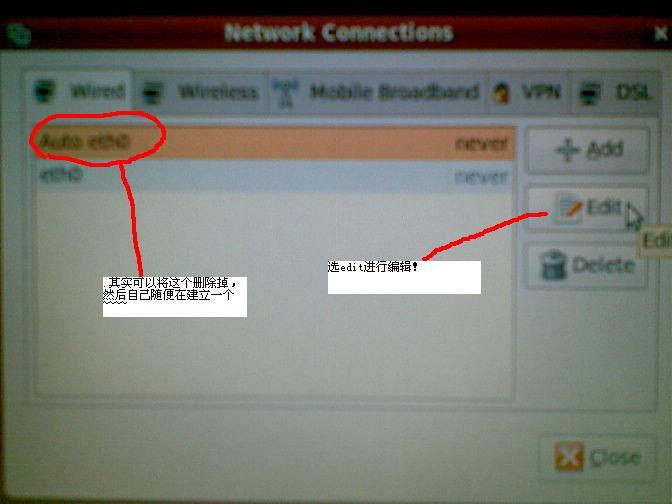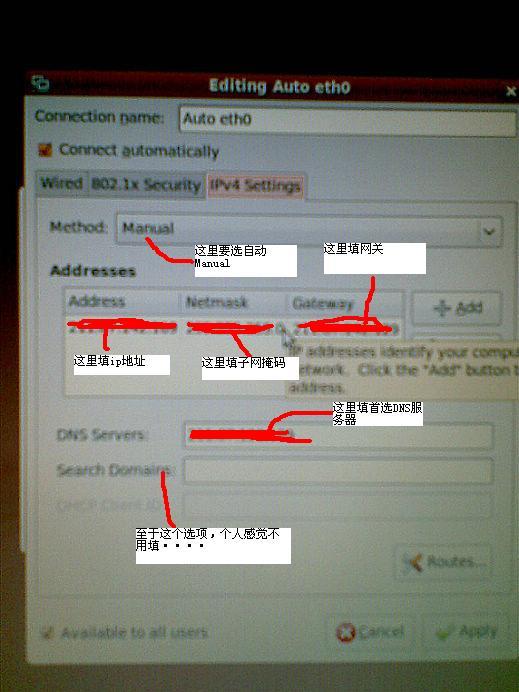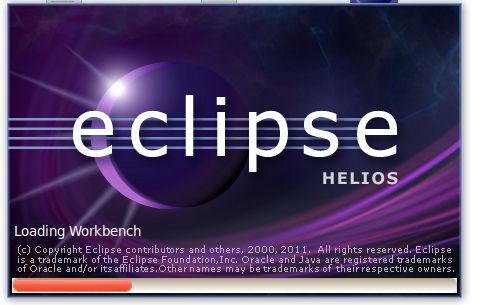Ubuntu下Java开发环境一条龙配置策略
p { margin-bottom: 0.21cm; }a:link { color: rgb(0, 0, 255); }
Ubuntu 下Java 开发环境一条龙配置策略
Ubantu 是Linux 系统的衍生版本,也就是说它是以Linux 的内核的操作系统,Linux 因其高度的安全性越来越受到人们的欢迎,另外Linux 的一大特点就是它的开源性,所以Linux 系统是不仅是完全免费的。所以我们可以按照自己的意愿去添加一些功能,完全可以在上面画蛇添足,其实呢画蛇添足不一定是坏事,只要想想龙比蛇多两只脚就明白了。
所谓一条龙配置是指:
ubantu 安装 Ubantu 网络配置 输入法配置 JDK 安装
eclipse 安装 mysql 数据库配置,完成上述6 个操作后便可在Linux 环境开发你的项目了。
-
ubantu 的安装
相信我大部的PC 上已经装有Windows 操作系统,很多时候我们并不想卸载它,毕竟Windows 的方便易用那是有目共睹的,没关系的,一个电脑完全可以同时拥有Ubantu 和Windows 双系统,事实上Ubantu 提供了专门在Windows 下引导安装Ubantu 的程序,就是在Windows 环境下像安装其它EXE 程序包一样,并且还可以在控制面板的添加/ 删除程序中卸载Ubantu.
首先去网上下载一个Ubantu 镜像,即以ISO 为扩展名的文件,一般在700M 左右,Ubantu 最新的版本是11.04 ,建议下载10.04 或者10.10 版本,因为以前的版本相关资料比较多。这是10.04 版本的下载链接: http://releases.ubuntu.com/lucid/ 。每个版本提供了服务器版(Server )桌面版(desktop )、上网版(network )三个版本供选择,至于这三个版本的区别不是本文的重点,所以不多分析了,下载完成后,把文件包中的wubi.exe 单独解压出来,没必要全部解压,然后把wubi.exe 和下载的文件包放在同一个目录下,如图:
p { margin-bottom: 0.21cm; }
然后点击运行wubi.exe ,会出现如下图所示情况:
p { margin-bottom: 0.21cm; }
这图是从网上截的,因为我的PC 已经安装了Ubantu, 要演示安装过程,必须先得卸载ubantu 。舍不得啊,上图是ubantu9.10 版的演示,其它版本的也是一样的。
按照上图所示,目标驱动器可以是电脑的任何分区,甚至可以和Windows 系统装一个分区中,因为按照这样方式装Ubantu 就相当于给Windows 装个软件一样,安装大小最小3G ,如果你分区空间大,可以尽量多分点,以免以后出现空间不足的麻烦。然后填好语言、用户名及口令后,点击安装,过不到两分钟后,会出现立即重启和稍后重启的选择项,点击立即重启,电脑重新启动,在启动的过程中按住键盘上方向键或者下方向键,这样做的目的是防止系统菜单一笑而过,徒留下我们的一脸迷茫。等出现系统菜单选项后,选择Ubantu, 然后是不到5 分钟的自动设置,耐心等完后,会出现输入密码的界面,那密码就是安装的时候输入的口令,至此,Ubantu 的安装先告以段落。
这是我安装后的效果图:是不是很酷@ !
p { margin-bottom: 0.21cm; }
2 .Ubantu 下如果没不联网,那是相当不方面的,所以联网问题是一切问题的核心。
这儿我介绍的是Ubbantu 如何连接校园网,网络种类也挺多的,但万变不离其宗,如果知道如何连接校园网,其的可以举一反三,大家自由发挥。
Ubantu 下连网也有很多种方式,这儿列一种最方便的方式。
a. 把附件下载下来,解压,把可执行文件njit-client 和njit-RefreshIP 拷贝到用户主目录,就是/home/youname 下
b. 找到网络编辑
两个地方:
1. 选择系统(system )选项,系统管理(administrate ),Network Connection (网络连接)
2. 或者单击面板右上角的网络图标(那个有两个黑框的小东西)
wired 选项卡下有个auto etho ,编辑
p { margin-bottom: 0.21cm; }
c. 填上自己的ip 地址,子网掩码(netmash )以及网关,搜索域可以不填,好像没有搜索域,如果你是动态ip ,也没有关系这里填写的ip 只是为了点击完成(apply ),程序会自动获取新的ip
Ps :这里的网络名称可以修改
p { margin-bottom: 0.21cm; }
d. 自己网络的信息可以自己查下,在windows 下通过命令提示符输入
p { margin-bottom: 0.21cm; }
三、使用方法
假设您的Linux 系统里的普通用户名为liuqun ,内网802.1X 帐号为s-12345 、密码为abcde
a. 把可执行文件njit-client 和njit-RefreshIP 拷贝到用户主目录( 假设为/home/liuqun 目录).
b. 找到“终端”,(在应用程序- 附件)打开后进入
c. 通过命令行切换为root 并运行njit-client 程序
Ubuntu 下命令格式为:
sudo ./njit-client s-12345 abcde
RedHat/Fedora 下命令格式为
su -c "./njit-client s-12345 abcde"
d 、程序会输出一些调试信息(因目前仍是测试版本),其中大部分信息不用理会,
只需关注如果包括[*] Server: Success. 这样一行提示即为802.1X 认证成功
如果提示为Server: Failure 则为认证失败,另外还会输出"E????: " ,这是服务器
发来的提示信息。
下面是客户端程序运行成功时输出的部分调试信息(测试地点为中南大学铁道学院):
[ ] Client: Start.
[1] Server: Request Notification!
Client: Response Notification.
[2] Server: Request AVAILABLE!
[2] Client: Response Identity.
[3] Server: Request MD5-Challenge!
[3] Client: Response MD5-Challenge.
[4] Server: Success.
./njit-RefreshIP: Activating network connection and refreshing IP address...
./njit-RefreshIP: Using NetworkManager configuration "Auto eth0".
[5] Server: (H3C data)
[6] Server: (H3C data)
[7] Server: (H3C data)
3. 输入法安装
ubantu 自带了中文拼音输入法,但使用很不方便,目前工作在 Ubantu 系统下口碑最佳的输一款名为 fcitx 的输入法,其包含了智能拼音、智能双拼、区位、五笔、五笔拼音、二笔等 12 种输入法,基本上能满足任何用户的需求,我常用的是五笔输入法,个人感觉是很不错的,其安装过程如下:
首先在终端输入:
sudo apt-get install fcitx
根据提示就可以自动安装了,安装好后重启,很多时候重启之后会发现小输入法框框中是口口口口这样的东东,那是因为 fcitx 安装后默认的中文显示字体设置错误。
fcitx 的配置文件是 ~/.fcitx/config
但是直接用 gedit ~/.fcitx/config 打开配置文件显示的也都是乱码,解决办法就是指定编码方式打开“ sudo gedit --encoding gbk ~/.fcitx/config” Ubuntu 默认的编码方式是 UTF-8 格式,因此需要通过 gbk 方式来打开该文件。
[ 程序 ]
显示字体 ( 中 )=*
显示字体 ( 英 )=Courier New
显示字体大小 =12
主窗口字体大小 =9
字体区域 =zh_CN.UTF-8
使用 AA 字体 =1
使用粗体 =1
使用托盘图标 =1
需要将第一行配置改成
“显示字体 ( 中 )=AR PL ShanHeiSun Uni”
注销之后, fcitx 正常工作。
![]()
我的 fcitx 的配置文件如下,可以根据个人需要对其进行修改
p { margin-bottom: 0.21cm; }
[ 程序 ]
显示字体 ( 中 )=AR PL ShanHeiSun Uni
显示字体 ( 英 )=Courier New
显示字体大小 =12
主窗口字体大小 =9
字体区域 =zh_CN.UTF-8
使用 AA 字体 =1
使用粗体 =1
使用托盘图标 =1
[ 输出 ]
数字后跟半角符号 =1
Enter 键行为 =2
分号键行为 =2
大写字母输入英文 =1
转换英文中的标点 =1
联想方式禁止翻页 =1
[ 界面 ]
候选词个数 =5
主窗口使用 3D 界面 =0
输入条使用 3D 界面 =2
主窗口隐藏模式 =0
显示虚拟键盘 =0
输入条居中 =1
首次显示输入条 =1
# 输入条固定宽度 ( 仅适用于码表输入法 ) , 0 表示不固定宽度
输入条固定宽度 =0
输入条偏移量 X=0
输入条偏移量 Y=16
序号后加点 =1
显示打字速度 =1
显示版本 =1
光标色 =92 210 131
主窗口背景色 =240 255 240
主窗口线条色 =150 220 150
主窗口输入法名称色 =170 170 170 150 200 150 0 0 255
输入窗背景色 =240 255 240
输入窗提示色 =255 0 0
输入窗用户输入色 =0 0 255
输入窗序号色 =200 0 0
输入窗第一个候选字色 =0 150 100
# 该颜色值只用于拼音中的用户自造词
输入窗用户词组色 =0 0 255
输入窗提示编码色 =100 100 255
# 五笔、拼音的单字 / 系统词组均使用该颜色
输入窗其它文本色 =0 0 0
输入窗线条色 =90 160 90
输入窗箭头色 =255 0 0
虚拟键盘窗背景色 =220 220 220
虚拟键盘窗字母色 =80 0 0
虚拟键盘窗符号色 =0 0 0
# 除了“中英文快速切换键”外,其它的热键均可设置为两个,中间用空格分隔
[ 热键 ]
打开 / 关闭输入法 =CTRL_SPACE
# 中英文快速切换键 可以设置为 L_CTRL R_CTRL L_SHIFT R_SHIFT L_SUPER R_SUPER
中英文快速切换键 =L_SHIFT
双击中英文切换 =0
击键时间间隔 =250
光标跟随 =CTRL_K
隐藏主窗口 =CTRL_ALT_H
切换虚拟键盘 =CTRL_ALT_K
GBK 支持 =CTRL_M
GBK 繁体切换键 =CTRL_ALT_F
联想 =CTRL_L
反查拼音 =CTRL_ALT_E
全半角 =SHIFT_SPACE
中文标点 =ALT_SPACE
上一页 =-
下一页 ==
第二三候选词选择键 =0
[ 输入法 ]
使用拼音 =1
拼音名称 = 智能拼音
使用双拼 =1
双拼名称 = 智能双拼
默认双拼方案 = 自然码
使用区位 =1
区位名称 = 区位
使用码表 =1
提示词库中的词组 =1
其他输入法 =
[ 拼音 ]
使用全拼 =0
拼音自动组词 =1
保存自动组词 =0
增加拼音常用字 =CTRL_8
删除拼音常用字 =CTRL_7
删除拼音用户词组 =CTRL_DELETE
# 拼音以词定字键,等号后面紧接键,不要有空格
拼音以词定字键 =[]
# 重码调整方式说明: 0--> 不调整 1--> 快速调整 2--> 按频率调整
拼音单字重码调整方式 =2
拼音词组重码调整方式 =1
拼音常用词重码调整方式 =0
模糊 an 和 ang=0
模糊 en 和 eng=0
模糊 ian 和 iang=0
模糊 in 和 ing=0
模糊 ou 和 u=0
模糊 uan 和 uang=0
模糊 c 和 ch=0
模糊 f 和 h=0
模糊 l 和 n=0
模糊 s 和 sh=0
模糊 z 和 zh=0
另外还需要将 fcitx 设置为默认输入法:
im-switch -s fcitx
输入法的问题解决了,下面是 java 环境的配置
p { margin-bottom: 0.21cm; }
4.java 环境配置
Ubantu 自带了许多软件点击应用程序,在下拉列表中选择 Ubantu 软件中心,进去后依次点击获取软件 >>>>> 开发工具 >>>>>>>java 语言,可以看到有很多和 java 有关的开发工具,找到 OpenJDK java 6 Runtime 点击安装 , 这是最基本的工具,有了它才可以在 Linux 系统上运行 java 程序,其它的可以按需自行安装。
安装完成后,在终端分别输入 java -version 和 javac -version 命令进行确认是否安装成功,如下示例:
administrator@ubuntu:~$ java -version
java version "1.6.0_20"
OpenJDK Runtime Environment (IcedTea6 1.9.7) (6b20-1.9.7-0ubuntu1~10.04.1)
OpenJDK Client VM (build 19.0-b09, mixed mode, sharing)
administrator@ubuntu:~$ javac -version
javac 1.6.0_20
安装 JDK 除了这种方式外,还可以自行从 oracle 官方网站下载最新的版本二进制包。
5.eclipse 的安装
Ubantu 软件包中自带了 Eclipse ,但版本较旧,这里我们按照需要从官网直接下载最新的 Linux 版本,网址是
http://www.eclipse.org/downloads/index.php ,下载到你指定的目录下,然后就可以直接用了,无需安装。和 Windows 下一样。
p { margin-bottom: 0.21cm; }
6.mysql 的安装
sudo apt-get install mysql-server
这个应该很简单了,而且我觉得大家在安装方面也没什么太大问题,所以也就不多说了,下面我们来讲讲配置。
配置MySQL
注意,在Ubuntu 下MySQL 缺省是只允许本地访问的,如果你要其他机器也能够访问的话,那么需要改变/etc/mysql/my.cnf 配置文件了!下面我们一步步地来:
默认的MySQL 安装之后根用户是没有密码的,所以首先用根用户进入:
$mysql -u root
在这里之所以用-u root 是因为我现在是一般用户(firehare ),如果不加-u root 的话,mysql 会以为是firehare 在登录。注意,我在这里没有进入根用户模式,因为没必要。一般来说,对mysql 中的数据库进行操作, 根本没必要进入根用户模式,只有在设置时才有这种可能。
进入mysql 之后,最要紧的就是要设置Mysql 中的root 用户密码了,否则,Mysql 服务无安全可言了。
mysql> GRANT ALL PRIVILEGES ON *.* TO root@localhost IDENTIFIED BY "123456";
注意,我这儿用的是123456 做为root 用户的密码,但是该密码是不安全的,请大家最好使用大小写字母与数字混合的密码,且不少于8 位。
这样的话,就设置好了MySQL 中的root 用户密码了,然后就用root 用户建立你所需要的数据库。我这里就以xoops 为例:
mysql>CREATE DATABASE xoops ;
p { margin-bottom: 0.21cm; }